【腾讯云轻量级服务器】简单初步学习与使用
- 注:操作平台为Windows
选择合适的服务器及其配置并购买
- 轻量级应用服务器 最便宜套餐为 45R/月
- 校园云+服务器 最便宜套餐为 30R/3月
首先得在官网注册一下账号,绑定一下微信之类的。
一开始没有找到校园云套餐,差点血亏… 学生认证非常快,不需要一分钟。
这里我只需要部署简单的 WebGL 项目,所以选择了最基础的轻量应用服务器2核2G的,里面推荐宝塔Linux镜像。基本配置信息如下:
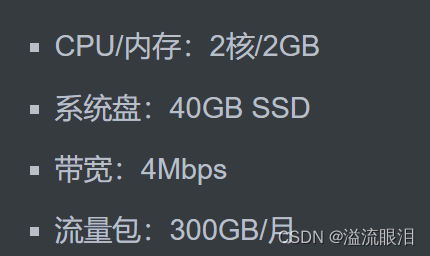
购买后,记录基本信息并查看
- 支付完成后,会给你站内信,告诉你订单信息、实例(即该服务器实例)基本信息
其中有产品控制台的跳转超链接,直接打开。
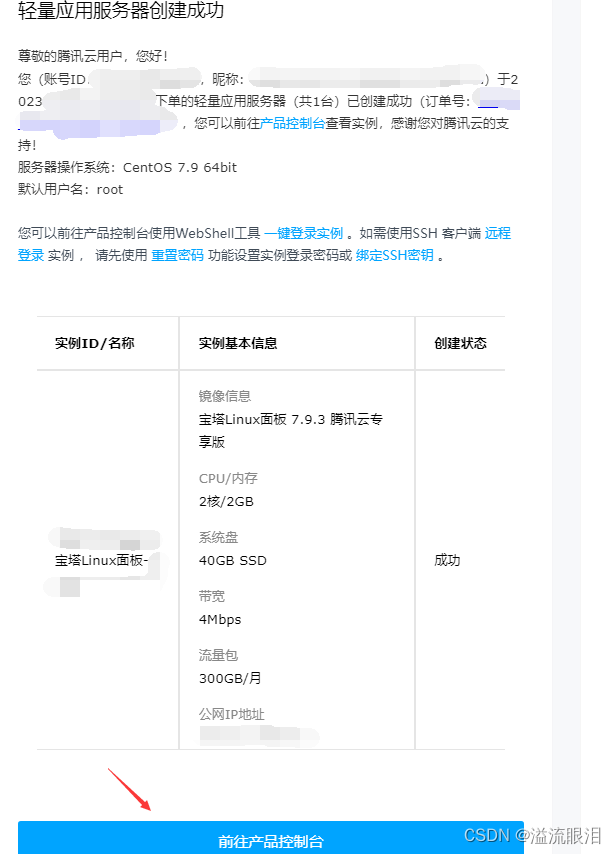
简单配置一下服务器基本信息
- 首先打开服务器 -> 防火墙 ,添加规则,添加一条新规则,设定端口号为8888 (因为宝塔默认使用该端口号,不添加的话无法打开后续的该端口号网址)
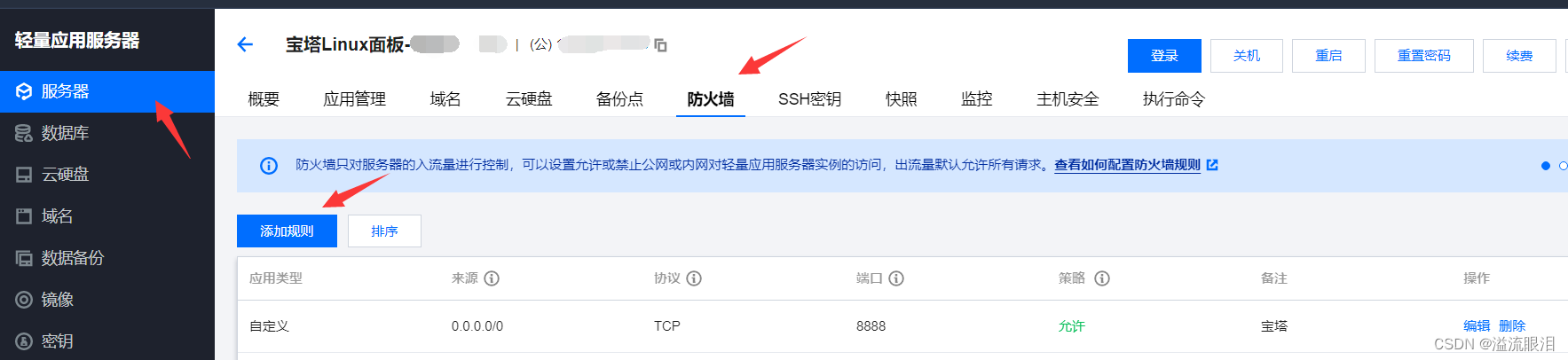
- 打开应用管理 ,复制下面的sudo命令,并点击登陆
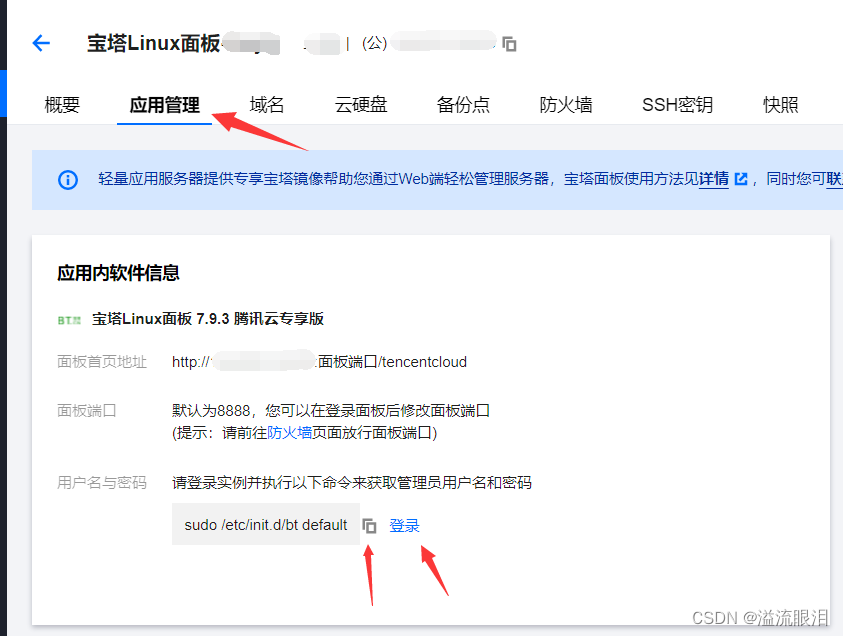
- 默认即为一键免密登陆,点击登陆即可,用户名无需修改
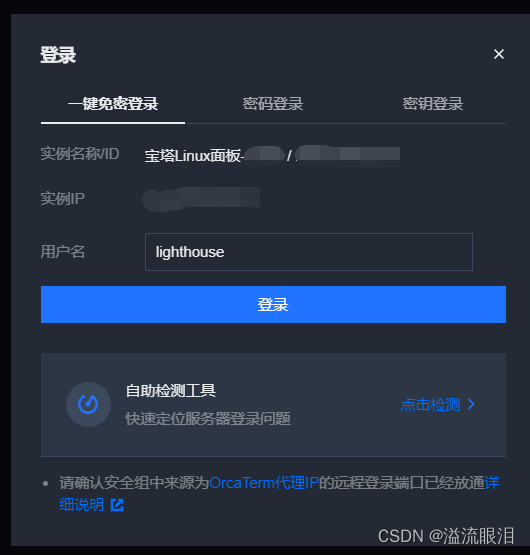
- 这个为 腾讯云 Orca Team,我们粘贴之前的命令,enter,记录下内外网的网址,以及默认的管理员账号和密码
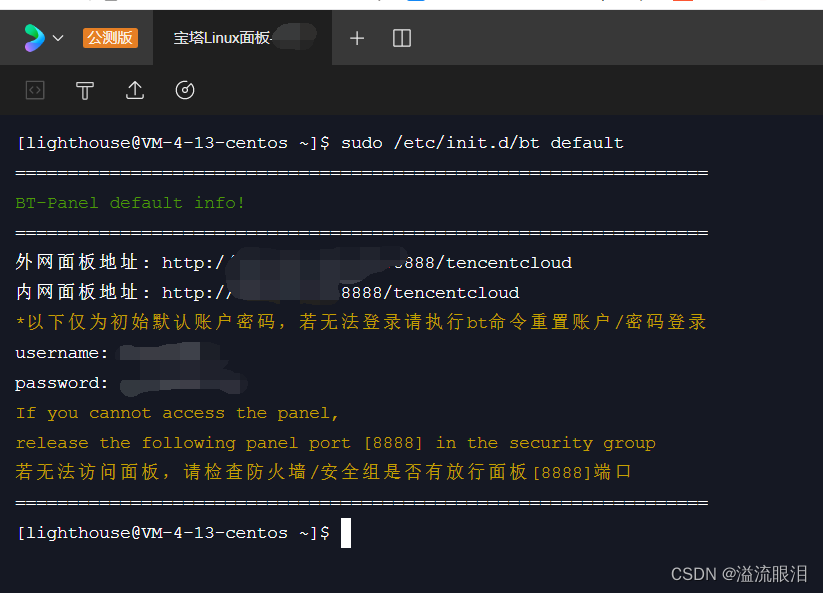
宝塔的简单使用
- 如果你之前打开了8888端口的话,可以直接输入该外网面板网址,打开宝塔面板界面
使用刚刚给予的账号密码登陆,或者注册一个新的账号(通过手机号)然后绑定到该账号。
默认的推荐套件都可以安装。
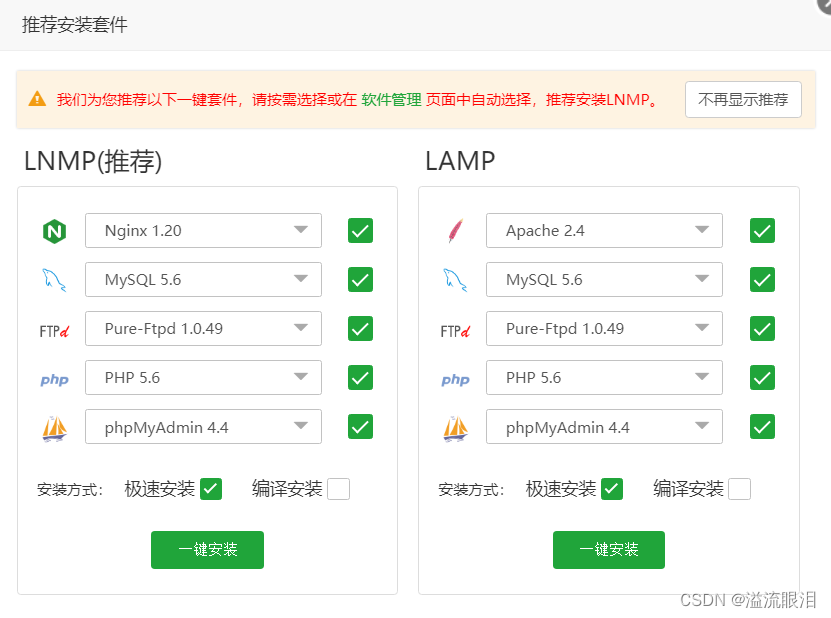
- 或者打开软件商店,为你的服务器安装需要的环境
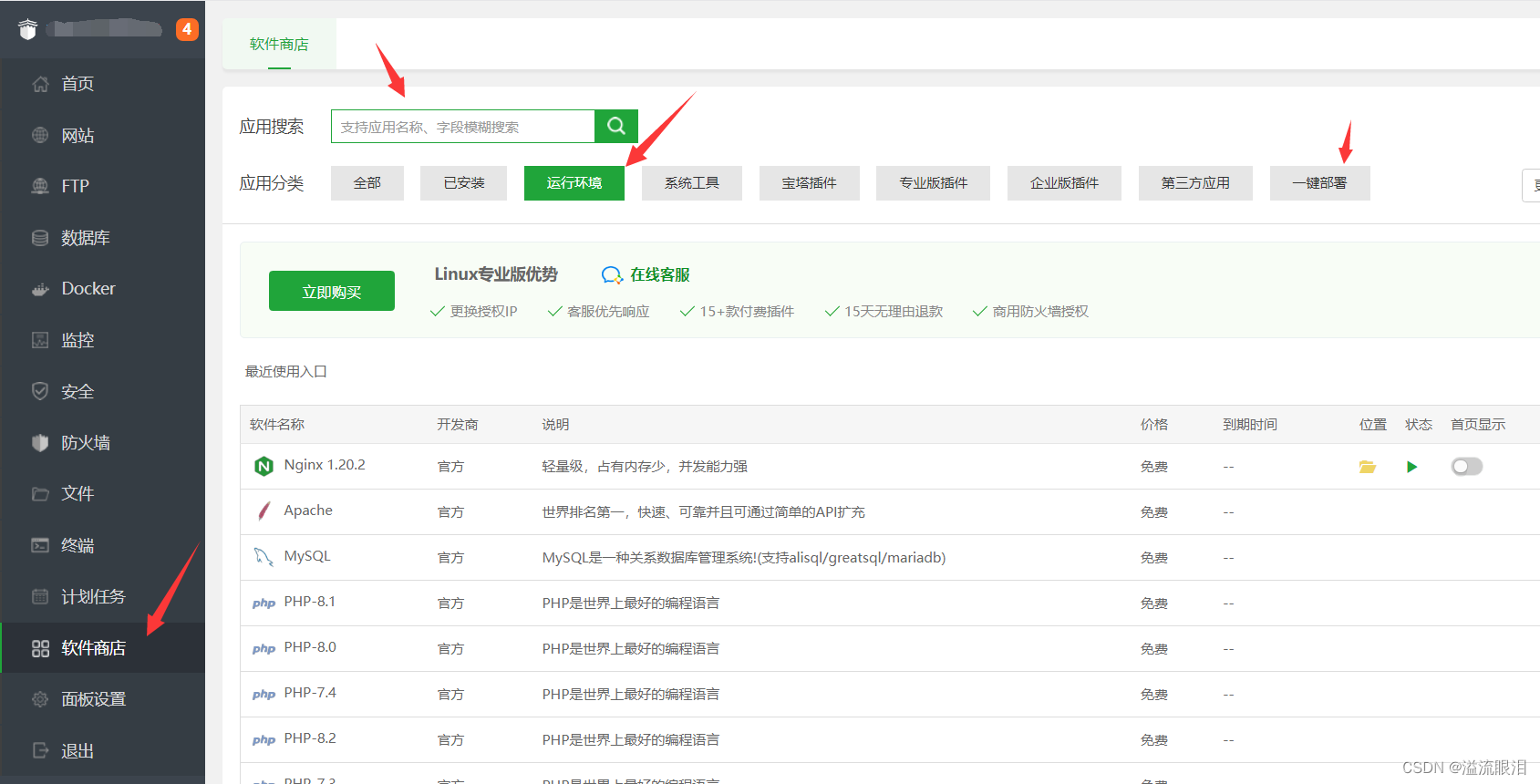
- 在首页查看基本负载和目前IO
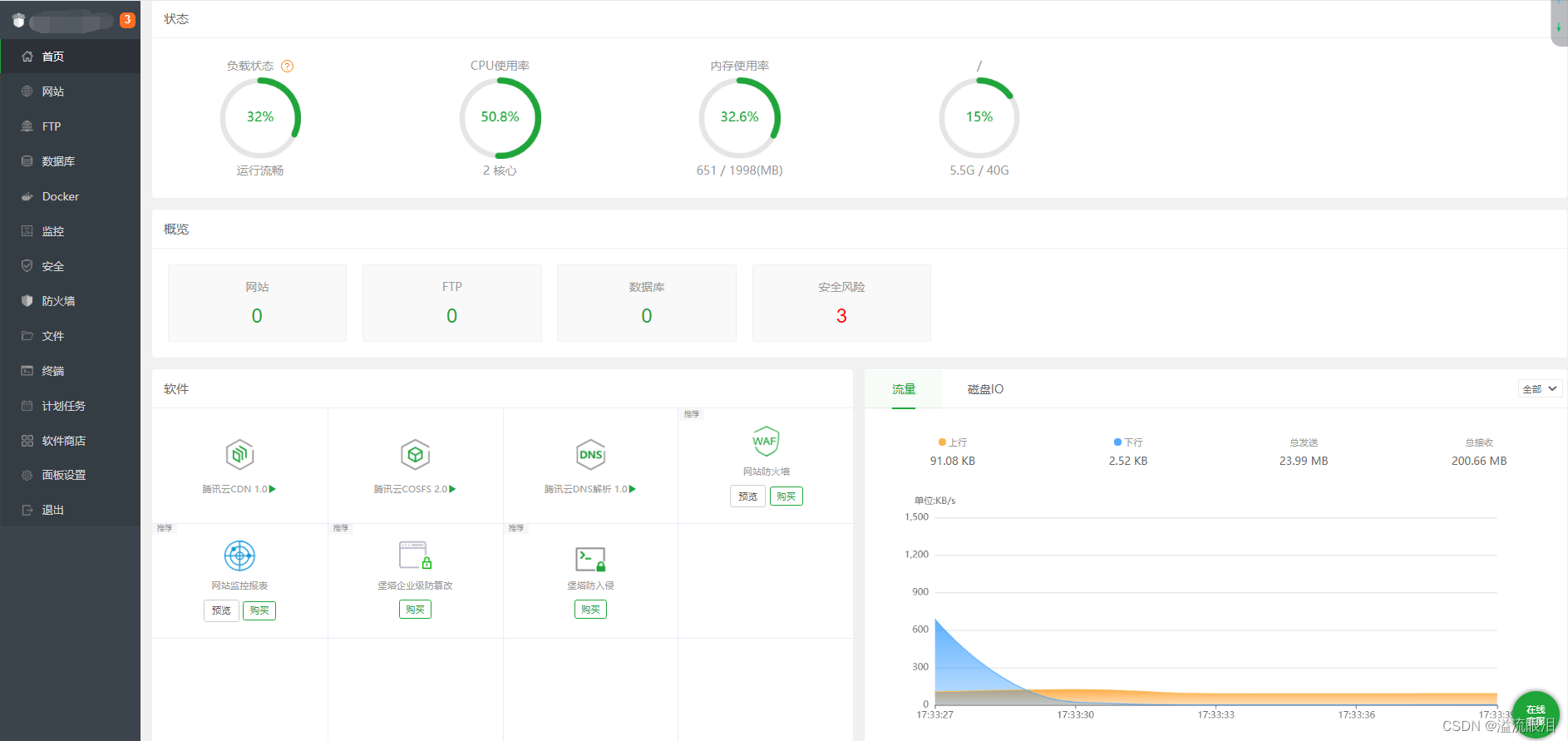
- 打开文件面板来上传或远程下载文件
注意一般下载(默认)根目录为www/wwwroot
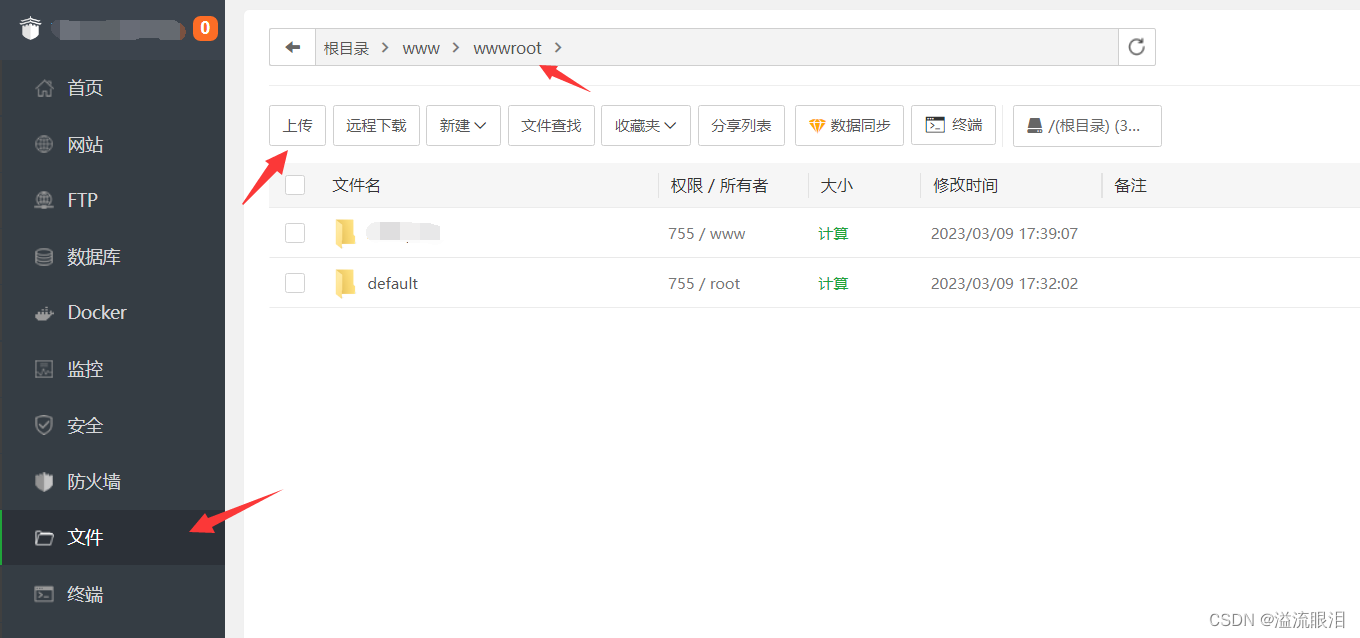
当然也可以上传 zip 后在里面解压。
部署 Unity 打包后的 WebGL 项目
- 由于项目既不是 PHP、GO、Java、Node项目,甚至没有使用tomcat,所以运行该webGL项目的方法便变得非常的邪恶(困难)。
- 方案一:由于操作系统是 windows,可以一开始在服务器的应用模板处选择让服务器为windows操作系统,然后在本机使用远程连接,进行IIS配置并且配置MIME来支持webGL,并愿意的话再配置SSL来配置HTTPS。
- 方案二:由于webGL本身是跨平台的,就算操作系统为windows,服务器也可以为linux系统。使用上述linux宝塔,可以使用Nginx托管webGL项目。
这里采用方案二(因为懒得重装系统了哭哭) - 首先在宝塔的应用商店处下载 Nginx。
然后需要输入命令行来启动 Nginx。 - 可以使用SSH客户端连接到服务器。由于本机为windows,所以推荐PuTTY客户端。
官网下载
但是太麻烦了!而且我只能用腾讯云服务器的root账号登陆到公网,无法用宝塔的账号登陆
但是转念一想这有点脱裤子放屁了… - 直接打开宝塔,打开终端
这里使用127.0.0.1也就是本地IP,然后还有账号密码什么的输入一下吧(有点忘了)
然后可以输入nginx命令来启动 nginx。
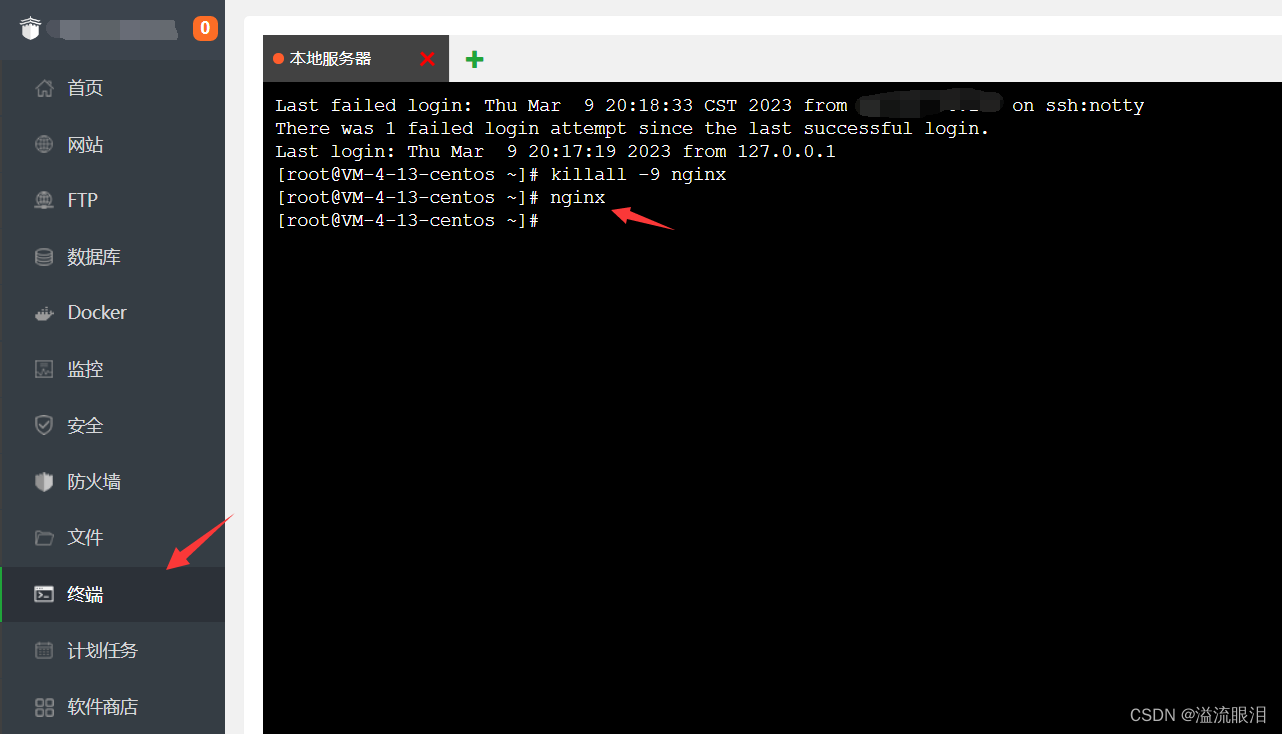
- 注意,如果你遇到了这样的情况,表示你之前进程里已经有 nginx进程了,即端口占用
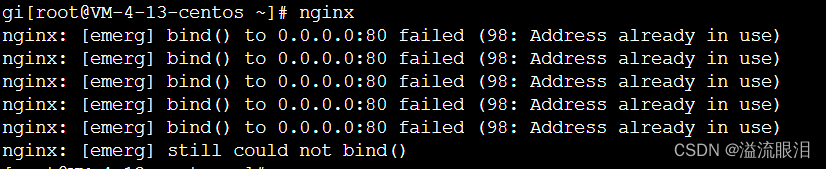
- 输入上述
killall -9 nginx来杀死所有的nginx进程即可。
Nginx配置
- 注意我们需要设置一些nginx配置文件。否则上述会出现一些其他错误,并且无法成功部署我们的webGL项目。
由于有宝塔,所以我们很方便就可以配置 - 首先确保我们的nginx是开启状态,然后打开配置修改
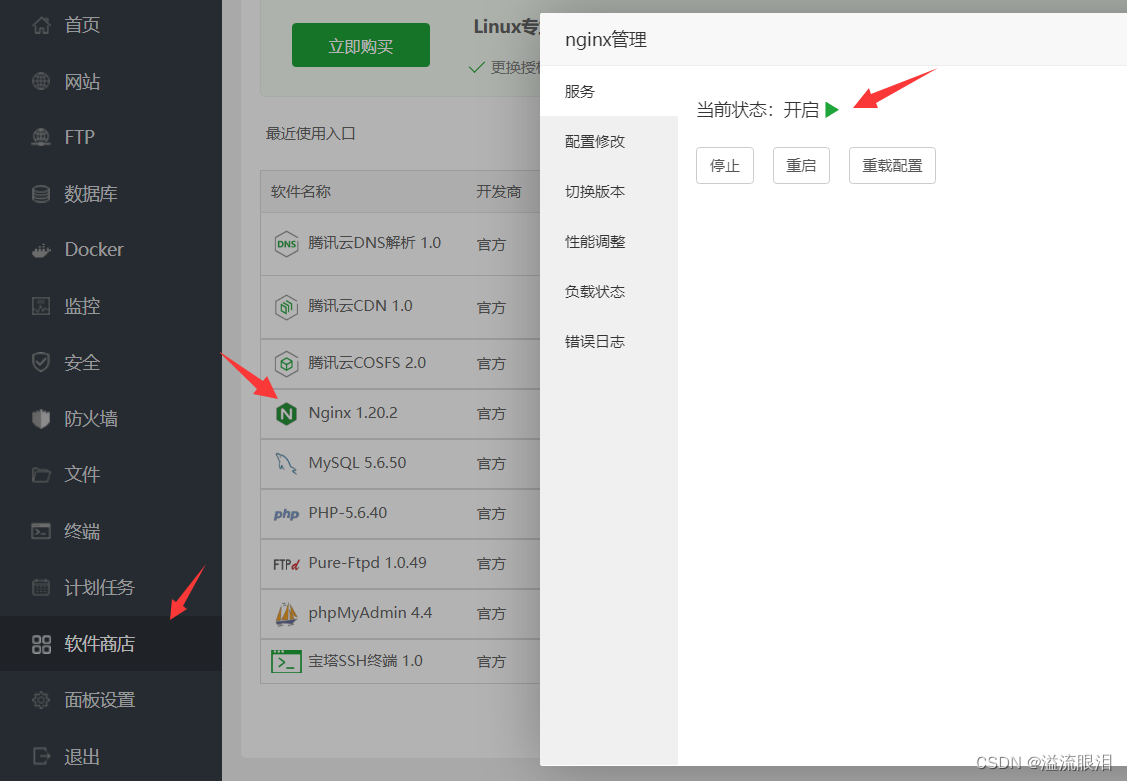
- 拉下来,在server也就是服务器这里,首先设置listen监听端口,改成80(nginx使用80端口更常见)
server_name 即为服务器名,由于我不申请域名,所以使用外网IP,注意里面不能有任何的斜杠/,即若IP的话直接从数字开始,不要前面的http://,否则在nginx后会报错,提示有可疑字符。 - 然后下方的location,
root后即为我们的路径,这个路径为宝塔中文件的路径。选择你入口文件的路径,输入即可。 - index index.html 即为入口文件。
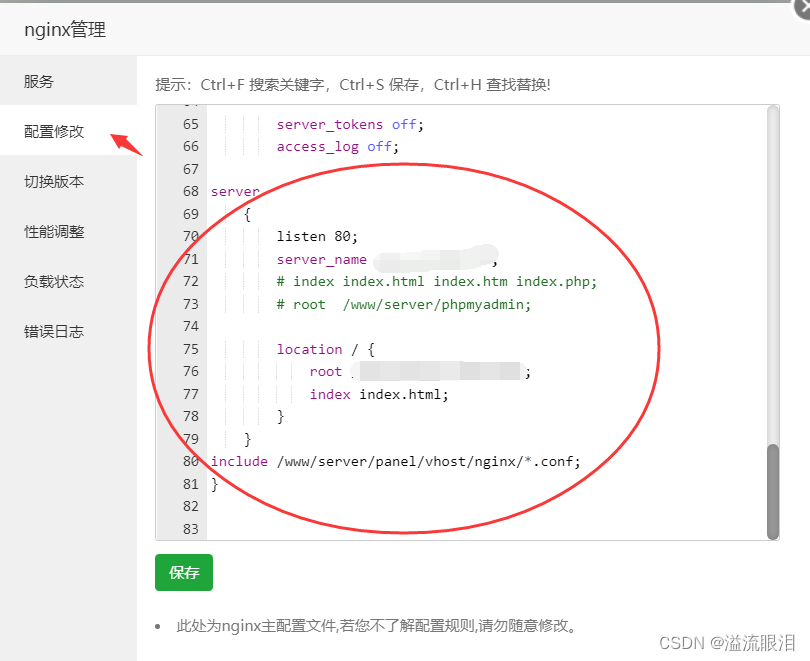
运行测试
- 配置完成后,再终端输入
nginx,注意若之前运行过的话还是得杀死进程。
然后输入你在配置文件中的 server_name,这里我就是打开外网IP - 终于有打开的迹象了!但仍然还进不去…
由于Unity打包的WebGL项目,html文件需上传服务器才能运行,所以本地无法直接打开,这也是我学了上面这么多内容的根本原因…
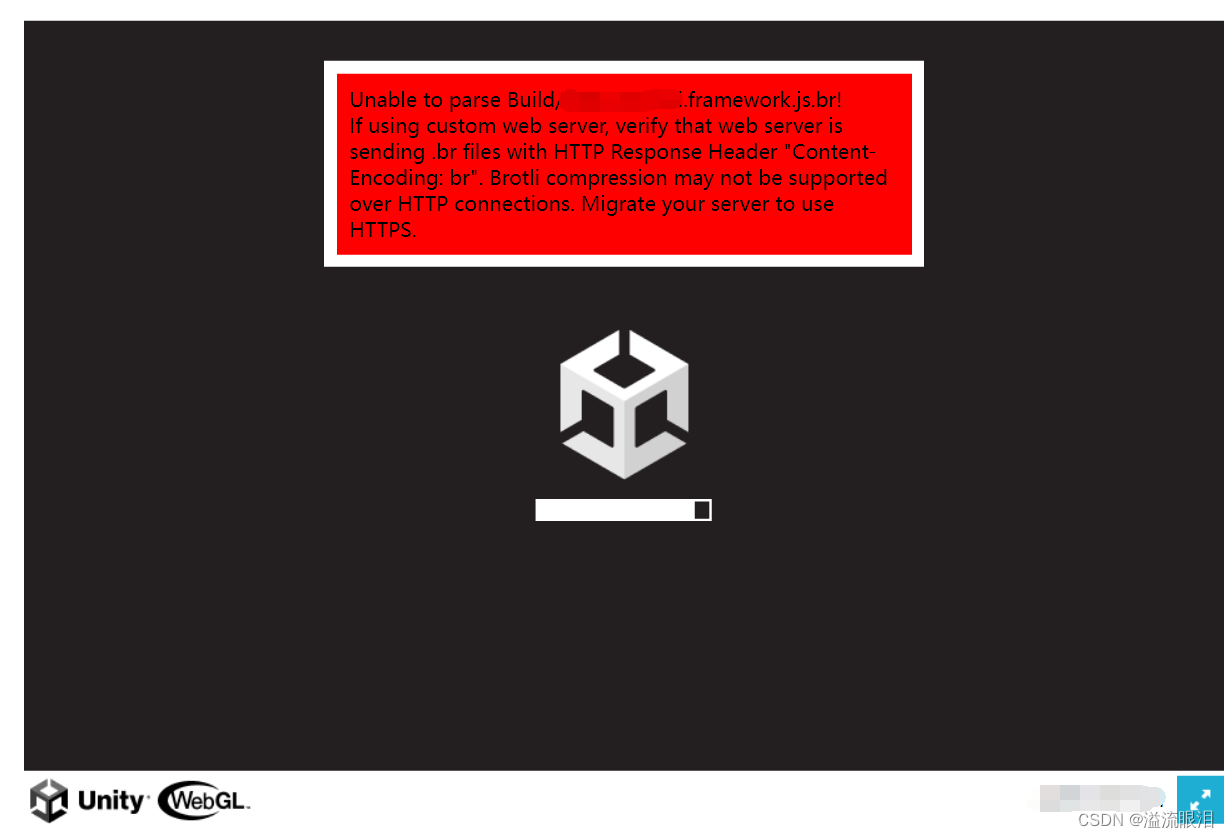
啥?需要HTTPS,不支持HTTP?不可能这么困难吧… - 解决方法**(若你不是Unity项目,后面就无需看下去了,目测到这里就成功了)**
在 Unity 的 BuildSettings 中,打上这个钩
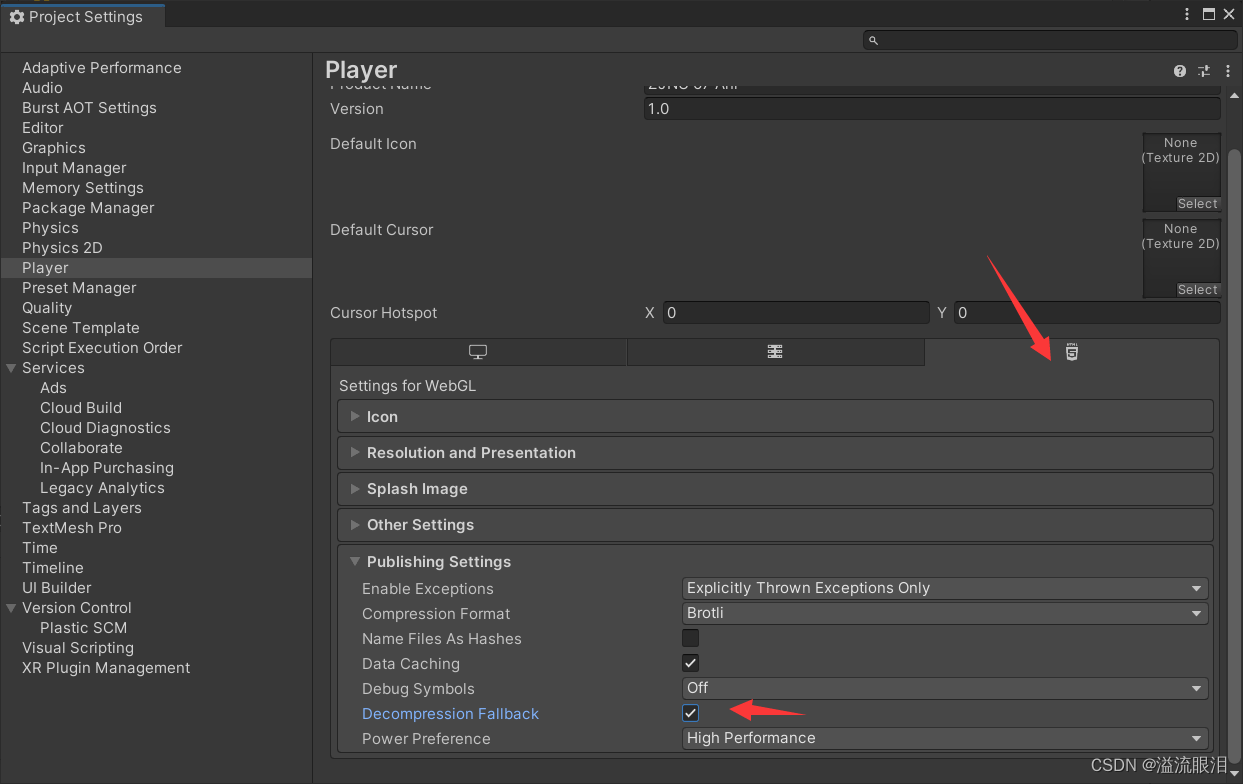
- 这两项中,上述的color space一定要选择 gamma。下方质量可适当降低。
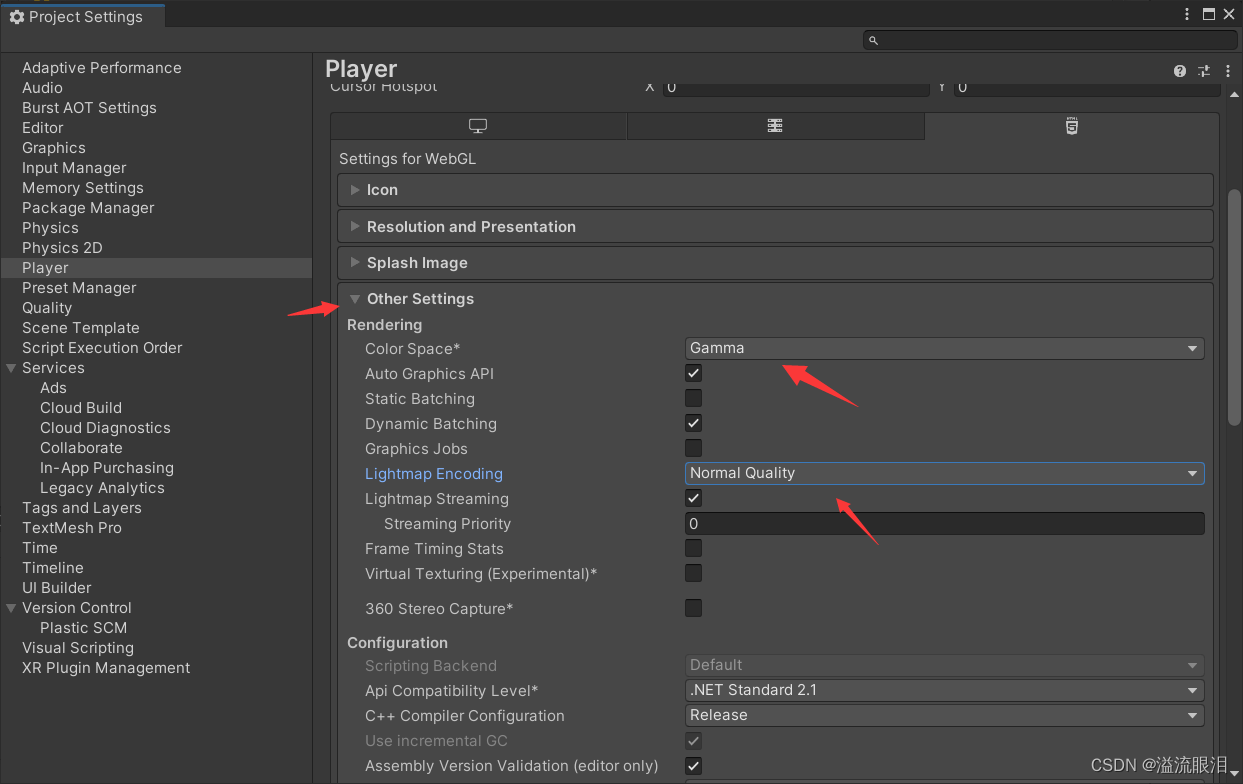
- 经过测试,在PC、安卓、小米等设备成功打开并运行。